Как защитить аккаунт Telegram от злоумышленников
Зачем: чтобы вас не взломали.
Для входа в Telegram на новом устройстве требуется отсканировать телефоном QR-код или ввести код, который продиктуют по телефону или пришлют в SMS. Если злоумышленники захотят угнать ваш аккаунт, они могут перехватить сообщение или входящий вызов и авторизоваться в мессенджере вместо вас.
Чтобы защитить свою приватность, включите в Telegram на iPhone двухэтапную аутентификацию. Когда эта функция активирована, при входе в приложение с нового устройства вам нужно будет ввести не только продиктованный код или цифры из SMS, но и пароль. Без него у злоумышленников не получится войти в аккаунт, даже если они перехватят сообщение или звонок с кодом. Чтобы включить двухэтапную аутентификацию:
- Чтобы попасть в настройки, нажмите на значок с шестеренкой в правом нижнем углу экрана.
- Зайдите в раздел Конфиденциальность.
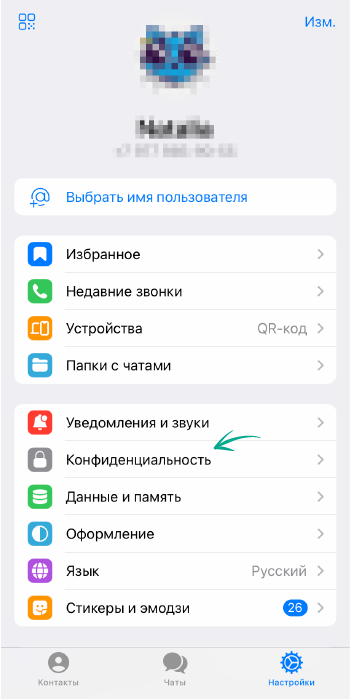
- Выберите Облачный пароль.
- Нажмите Установить пароль.
- Придумайте надежный пароль, дважды введите его и нажмите Создать пароль.
- Если боитесь забыть пароль, в следующем окне добавьте подсказку.
- Важно! Не используйте в качестве подсказки сам пароль или вопросы, ответы на которые можно найти в Интернете, например сколько ступеней в лестнице «Гора Бюрена».
- Укажите адрес почты, который поможет восстановить пароль, если вы его забудете, и нажмите Продолжить.
- Введите код, высланный на указанный адрес электронной почты.
Зачем: чтобы убедиться, что посторонние не прочитают вашу приватную переписку.
Если вы авторизовались в приложении Telegram на чужом компьютере или телефоне и не вышли из него, посторонние смогут прочитать ваши сообщения и даже написать кому-то от вашего имени. Для вашего удобства сервис хранит список активных сеансов. Проверьте его и убедитесь, что там нет лишних устройств:
- Чтобы попасть в настройки, нажмите на значок с шестеренкой в правом нижнем углу экрана.
- Зайдите в раздел Устройства.
- Если в разделе Активные сеансы вы видите незнакомое устройство, нажмите на его название и выберите Завершить сеанс.
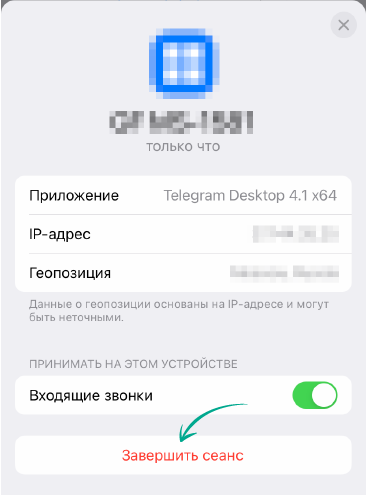
Зачем: чтобы новый владелец вашего старого номера не смог читать вашу приватную переписку и писать от вашего имени.
Чтобы войти в Telegram на новом устройстве, можно считать QR-код или ввести одноразовый код, который продиктуют по телефону или пришлют в SMS. Если вы решите сменить номер или на долгое время перестанете им пользоваться, через какое-то время оператор передаст этот номер кому-то другому.
При определенных обстоятельствах, например, когда вы захотите войти в мессенджер с помощью кода из SMS, этот код может прийти постороннему человеку, и он войдет в ваш аккаунт. Чтобы избежать этого, смените номер в настройках:
- Чтобы попасть в настройки, нажмите на значок с шестеренкой в правом нижнем углу экрана.
- Нажмите Изм. в правом верхнем углу экрана.
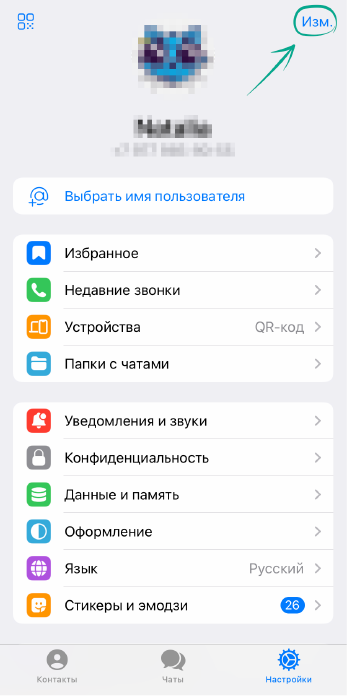
- Выберите Сменить номер и введите новый.
- Введите код из SMS, который придет на новый номер.
Зачем: чтобы посторонние не смогли прочитать вашу приватную переписку.
Когда вы оставляете iPhone без присмотра, кто-нибудь может воспользоваться им и прочитать вашу приватную переписку или написать сообщение от вашего имени. Чтобы этого не случилось, установите код-пароль.
- Чтобы попасть в настройки, нажмите на значок с шестеренкой в правом нижнем углу экрана.
- Зайдите в раздел Конфиденциальность.
- Выберите Код-пароль и Touch ID или Код-пароль и Face ID.
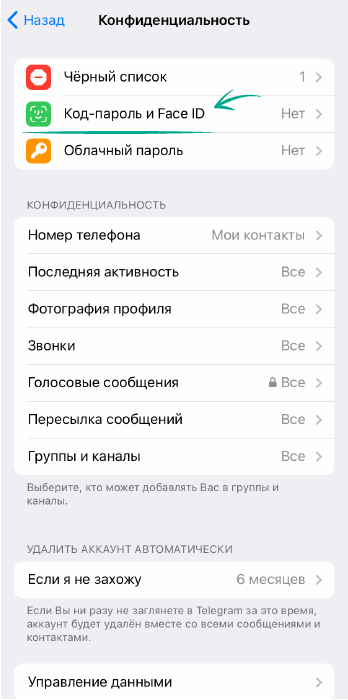
- Нажмите Включить код-пароль.
- Придумайте надежный код-пароль и дважды введите его.
После этого Telegram будет запрашивать его при каждом новом запуске мессенджера. Чтобы заблокировать приложение, нажмите на замок вверху экрана Чаты.
Еще приложение Telegram на iPhone позволяет задать время автоматической блокировки, чтобы вам не приходилось каждый раз делать это вручную. Вы можете оставить интервал блокировки по умолчанию или выбрать другой:
- Чтобы попасть в настройки, нажмите на значок с шестеренкой в правом нижнем углу экрана.
- Зайдите в раздел Конфиденциальность.
- Выберите Код-пароль и Touch ID или Код-пароль и Face ID.
- Введите пароль, который вы только что установили.
- Здесь можно изменить интервал автоблокировки или включить разблокировку по Touch ID или Face ID.
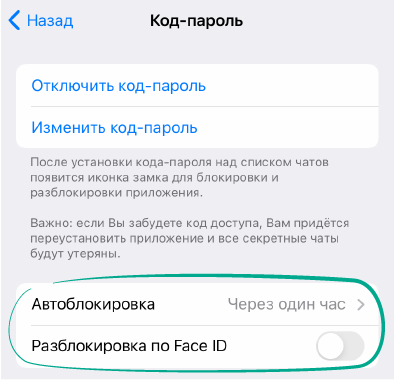
Если вы забудете код-пароль, вам придется переустановить Telegram на своем iPhone и все секретные чаты будут утеряны.
Зачем: чтобы злоумышленники не могли использовать ваши платежные данные.
Мессенджер Telegram позволяет не только общаться и читать новости в каналах, но и покупать товары и услуги. При покупке сохраняются данные о ваших платежах, включая номер банковской карты, и о доставке. Однако эта информация хранится не на серверах Telegram, а в платежных сервисах, которые и обрабатывают все транзакции. Как эти сведения защищены и используются, указано в политике конфиденциальности самих сервисов.
Если вы не готовы изучать документы и просто хотите исключить риск утечки, эту информацию можно удалить:
- Нажмите на значок с шестеренкой в правом нижнем углу экрана.
- Зайдите в раздел Конфиденциальность.
- Пролистайте вниз и нажмите Управление данными.
- Снова пролистайте вниз и нажмите Удалить платежные данные.
- В открывшемся меню отметьте данные, которые хотите удалить, и нажмите Очистить.
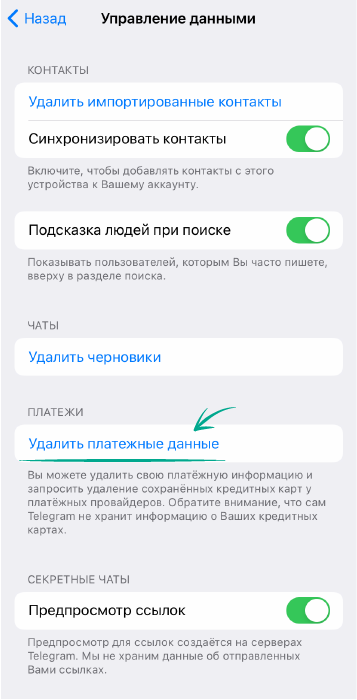
Неудобство: придется вручную вводить данные банковских карт и адрес доставки.
Как уберечь личные данные в Telegram от посторонних
Зачем: чтобы самостоятельно выбирать, с кем делиться своим номером.
По умолчанию ваш номер телефона в Telegram видят только ваши контакты. Если вы сделали его видимым для всех, этим могут воспользоваться спамеры или навязчивые поклонники.
Чтобы повысить уровень приватности и ограничить видимость вашего номера или полностью скрыть его:
- Чтобы попасть в настройки нажмите на значок с шестеренкой в правом нижнем углу экрана.
- Зайдите в раздел Конфиденциальность.
- В группе настроек Конфиденциальность нажмите Номер телефона.
- Далее выберите Мои контакты или Никто.
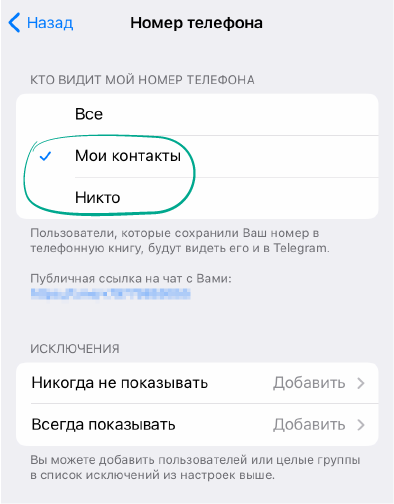
В том же окне можно настроить исключения:
- В разделе Исключения выберите Добавить напротив Никогда не показывать или Всегда показывать.
- Выберите нужного человека из списка контактов и нажмите Готово.
Зачем: чтобы никто не знал, когда вы последний раз были в Сети.
Telegram показывает пользователям, когда вы заходили в приложение последний раз. Если вы хотите повысить уровень приватности и скрыть эту информацию, можно ограничить видимость последней активности:
- Чтобы попасть в настройки, нажмите на значок с шестеренкой в правом нижнем углу экрана.
- Зайдите в раздел Конфиденциальность.
- В группе настроек Конфиденциальность нажмите Последняя активность.
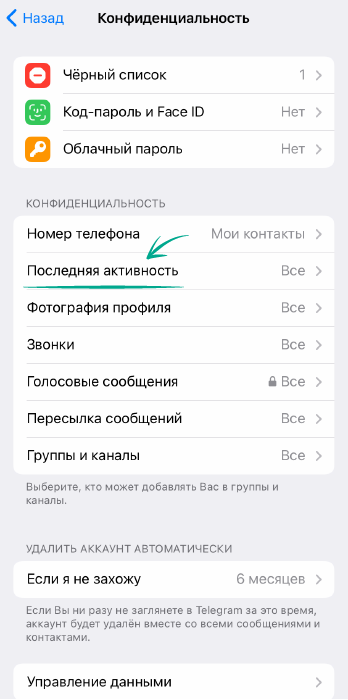
- Далее выберите Мои контакты или Никто.
В том же окне можно настроить исключения:
- В разделе Исключения выберите Добавить напротив Никогда не показывать или Всегда показывать.
- Выберите нужного человека из списка контактов и нажмите Готово.
Неудобство: вы не будете видеть время последнего входа пользователей, от которых скрыли свою активность.
Зачем: чтобы повысить уровень приватности и скрыть от посторонних ваши фото и видео.
Вы можете загружать в Telegram фото и видео со своего iPhone, чтобы использовать их в качестве изображения профиля. Однако так уровень приватности снижается, ведь по умолчанию эти фото и видео видны всем пользователям. Если вы не хотите, чтобы посторонние знали вас в лицо, можно настроить мессенджер так, чтобы все, кроме ваших контактов, видели вместо картинки только одноцветный значок с инициалами:
- Чтобы попасть в настройки, нажмите на значок с шестеренкой в правом нижнем углу экрана.
- Зайдите в раздел Конфиденциальность.
- В группе настроек Конфиденциальность нажмите Фотография профиля.
- Далее выберите Мои контакты.
В том же окне можно настроить исключения:
- В разделе Исключения выберите Добавить напротив Никогда не показывать или Всегда показывать.
- Выберите нужного человека из списка контактов и нажмите Готово.
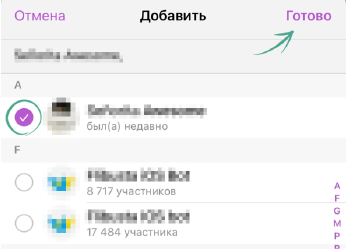
Зачем: чтобы никто случайно не увидел фото и видео, которыми вы обмениваетесь в чатах.
По умолчанию Telegram на iPhone автоматически скачивает в вашу галерею фотографии и видео из вашей переписки. Это удобно — чтобы просмотреть нужный файл, вам не нужно искать его среди множества чатов, — но в то же время снижает уровень приватности. Если вы захотите показать кому-то свои фото, среди прочих изображений в галерее окажутся и те, которыми вы обменивались в мессенджере. Чтобы избежать неловких ситуаций, отключите отображение медиа из чатов Telegram в галерее iPhone:
- Чтобы попасть в настройки, нажмите на значок с шестеренкой в правом нижнем углу экрана.
- Зайдите в раздел Данные и память.
- В группе настроек Другие нажмите Сохранять полученные фото.
- Деактивируйте значки напротив тех типов чатов, из которых не хотите автоматически сохранять в галерею iPhone фото и видео.
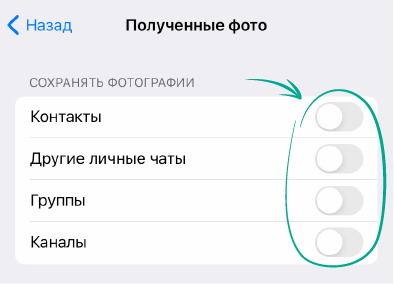
Зачем: чтобы не отвлекаться от работы и не засветить личные данные.
По умолчанию Telegram на iPhone выводит на экран уведомления о новых сообщениях, включающие отправленный вам текст. Если вы пользуетесь мессенджером в публичном месте, такие настройки угрожают приватности — вашу переписку смогут подсмотреть посторонние или коллеги. Кроме того, частые уведомления отвлекают от дел и просто раздражают.
Можно отключить часть уведомлений или настроить их так, чтобы на экране вашего iPhone не отображался текст сообщения:
- Чтобы попасть в настройки, нажмите на значок с шестеренкой в правом нижнем углу экрана.
- Зайдите в раздел Уведомления и звуки.
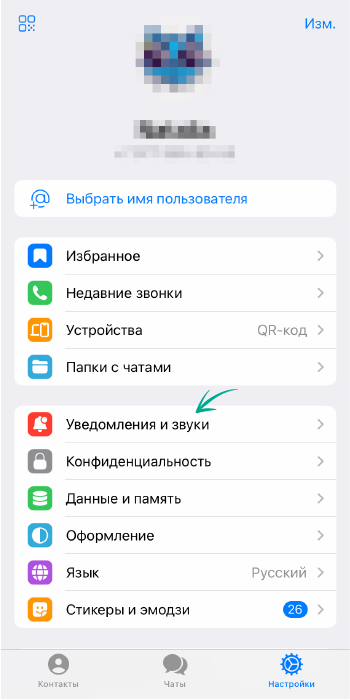
- В группе настроек Уведомления в приложении отключите функцию Показывать текст.
- При желании вы можете полностью отключить уведомления для отдельных видов чатов, например личных.
Зачем: чтобы сохранить анонимность.
Если вы не хотите, чтобы другие пользователи видели ваше фото и реальное имя, их можно изменить в настройках приложения:
- Нажмите на значок с шестеренкой в правом нижнем углу экрана.
- Нажмите Изм. правом верхнем углу экрана.
- Нажмите Новое фото или видео.
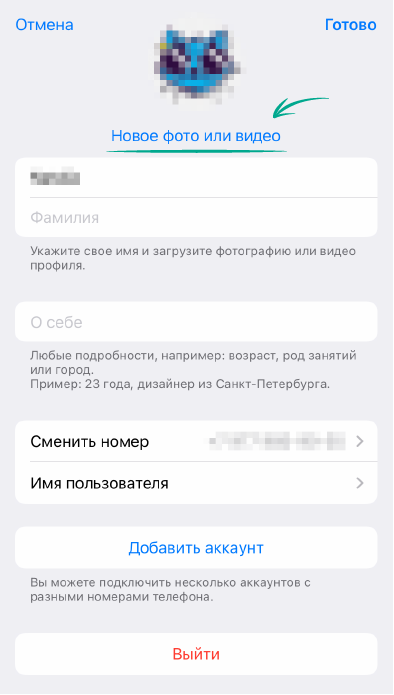
- Выберите картинку из галереи или сделайте снимок, на котором не видно вашего лица.
- Там же нажмите на поля со своим именем и фамилией, чтобы изменить их на псевдонимы.
Важно! Изменение имени не повлияет на пользователей, которые ранее добавили вас в список контактов. Они по-прежнему будут видеть ваше имя так же, как оно записано в их адресной книге
Зачем: чтобы ограничить видимость вашего аккаунта для посторонних.
Когда друзья или знакомые пересылают кому-то ваши сообщения, к ним добавляется ссылка на ваш профиль. Так о вашем аккаунте могут узнать совершенно посторонние люди. Чтобы запретить Telegram прикреплять ссылку на ваш профиль:
- Нажмите на значок с шестеренкой в правом нижнем углу экрана.
- Зайдите в раздел Конфиденциальность.
- В группе настроек Конфиденциальность нажмите Пересылка сообщений.
- Далее выберите Мои контакты или Никто.
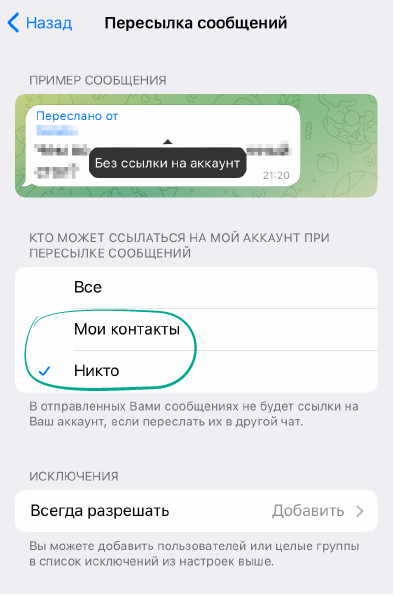
В том же окне можно настроить исключения:
- В разделе Исключения выберите Добавить напротив Никогда не позволять или Всегда разрешать.
- Выберите нужного человека из списка контактов и нажмите Готово.
Зачем: чтобы никто не мог взломать или прочитать вашу переписку наверняка
Хотя чаты в Telegram надежно защищены, в мессенджере есть возможность обмениваться сообщениями, используя сквозное шифрование. Данные из секретных чатов не попадают на серверы разработчиков, а значит, их видят только отправитель и получатель сообщений. Чтобы начать секретный чат:
- Откройте чат с пользователем, с которым хотите начать секретный чат.
- Нажмите на его имя или фото, а затем на кнопку с тремя точками Еще.
- В открывшемся меню нажмите Начать секретный чат.
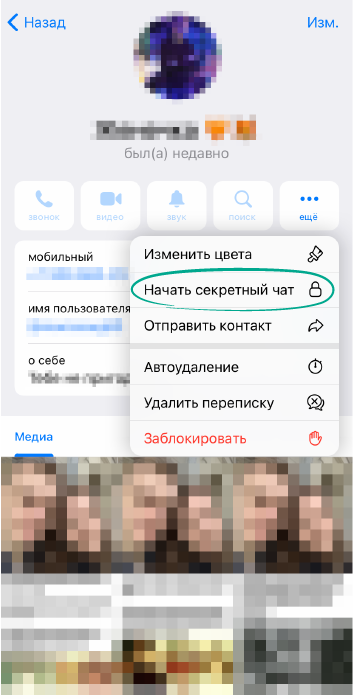
- При желании вы можете настроить переписку так, чтобы сообщения автоматически удалялись через определенный промежуток времени. Для этого в секретном чате нажмите на значок таймера и выберите время, через которое сообщения будут удаляться.
Зачем: чтобы Telegram не хранил данные о ваших разговорах с близкими.
Для звонков в Telegram можно выбрать два способа соединения — через сервер приложения или напрямую между устройствами по сети, то есть peer-to-peer. Основные различия заключаются в следующем:
Звонки через сервер
+ Собеседник не может узнать ваш IP-адрес, который при некоторых обстоятельствах позволяет вычислить местоположение.
– Данные о вызове попадают на сервер, хоть и в зашифрованном виде.
– Качество связи может быть хуже по сравнению с методом peer-to-peer.
Peer-to-peer
+ Telegram не получает информацию о звонках.
– Лучшее качество связи.
– Собеседник может узнать ваш IP-адрес и воспользоваться этой информацией.
Тем, кто заботится о приватности, рекомендуем использовать peer-2-peer-соединение для общения с людьми из списка контактов, а в остальных случаях звонить через сервер. Так Telegram не получит информацию о ваших разговорах с близкими, а посторонние не смогут узнать ваш IP-адрес.
Этот вариант выбран по умолчанию, однако если вы меняли настройки, рекомендуем вернуться к прежним параметрам:
- Нажмите на значок с шестеренкой в правом нижнем углу экрана.
- Зайдите в раздел Конфиденциальность.
- В группе настроек Конфиденциальность нажмите Звонки.
- В группе настроек Peer-to-peer выберите Мои контакты.
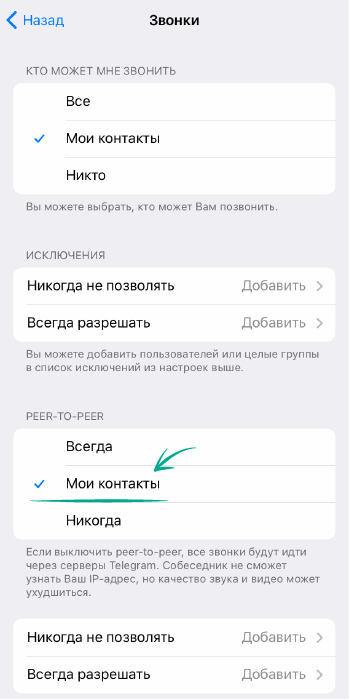
Как защититься от спамеров и троллей в Telegram
Зачем: чтобы не получать сообщения от тех, с кем не хотите общаться.
Если вам написал спамер, мошенник или просто кто-то, от кого вы не хотите получать сообщения, вы можете заблокировать этого пользователя:
- Чтобы попасть в настройки, нажмите на значок с шестеренкой в правом нижнем углу экрана.
- Зайдите в раздел Конфиденциальность.
- Нажмите Черный список.
- Нажмите Заблокировать пользователя и выберите контакт, который вы хотите добавить в черный список.
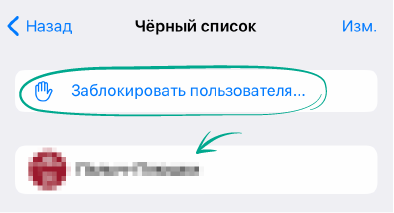
Заблокированный пользователь не узнает, что вы добавили его в черный список. Он сможет отправлять вам сообщения, но вы их не увидите — они будут выглядеть для него как непрочитанные. Независимо от настроек, пользователям из черного списка закрыт доступ к вашим фотографиям и времени последней активности.
Зачем: чтобы вас не раздражали приглашения от всех подряд.
По умолчанию все пользователи Telegram могут отправлять вам приглашения в каналы и группы. Если вы не хотите получать подобные приглашения, ограничьте эту возможность в настройках:
- Чтобы попасть в настройки, нажмите на значок с шестеренкой в правом нижнем углу экрана.
- Зайдите в раздел Конфиденциальность.
- В группе настроек Конфиденциальность нажмите Группы и каналы.
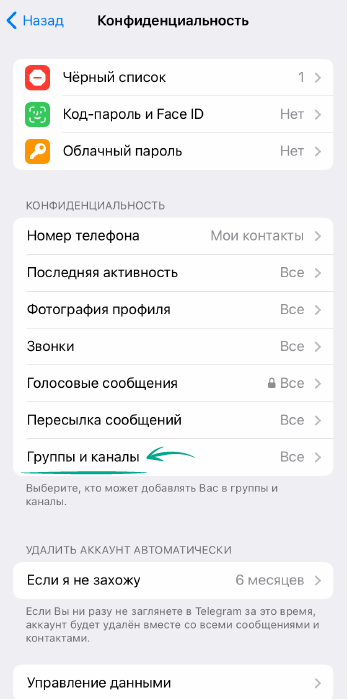
- Выберите Мои контакты.
В том же окне можно настроить исключения:
- В разделе Исключения выберите Добавить напротив Никогда не позволять или Всегда разрешать.
- Выберите нужного человека из списка контактов и нажмите Готово.
Зачем: чтобы вас не отвлекали звонками.
По умолчанию в Telegram на iPhone звонить вам могут только ваши контакты. Если вы когда-то меняли эту настройку и разрешили принимать вызовы от всех пользователей или же хотите общаться только по переписке даже с близкими друзьями, звонки можно запретить:
- Чтобы попасть в настройки, нажмите на значок с шестеренкой в правом нижнем углу экрана.
- Зайдите в раздел Конфиденциальность.
- В группе настроек Конфиденциальность нажмите Звонки.
- Далее выберите Мои контакты или Никто.
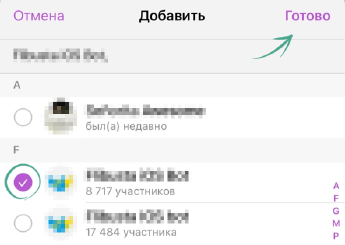
В том же окне можно настроить исключения:
- В разделе Исключения выберите Добавить напротив Никогда не позволять или Всегда разрешать.
- Выберите нужного человека из списка контактов и нажмите Готово.







